İlan
Apple, iOS 5'de Bildirim Merkezi'ni tanıttığından beri, bildirimlerin kontrolünü elimize almamız için yeni özellikler bekledik. Ama zamanla, aslında daha da kötüleşti.
Bildirimler, uygulamaların dikkatinizi çekmesi için tercih edilen yol oldu. Bildirim Merkezi'nin gözünde, para satın alma konusunda sizi rahatsız eden bir oyun uygulaması, patronunuzdan gelen bir e-posta kadar önemliydi.
Ancak iOS 12 ile bu değişmeye başlıyor. Apple, bildirimlerin ele alınmasını kolaylaştırıyor; Kilit ekranınız nihayet dağınık olmayabilir.
Gruplandırılmış Bildirimleri Kullanma
İOS 12'nin en iyi parçalarından biri İOS 12'deki Yenilikler Neler? 9 Değişiklik ve Özelliklere Göz AtıniOS 12 geldi. Artık yakınınızdaki bir iPhone veya iPad'de bulunan heyecan verici yeni özellikler hakkında bilgi edinin. Daha fazla oku ilgili bildirimleri otomatik olarak gruplandırmasıdır. Aynı WhatsApp iş parçacığından 20 bildirim görmek yerine, artık yalnızca bir yığın göreceksiniz. Bir yığını genişletmek ve tüm bildirimleri görüntülemek için üzerine dokunabilirsiniz.
3B Bireysel bir bildirimde veya yığının tamamında işlem yapmak için dokunun veya sola kaydırın.



Grup Bildirimlerini Devre Dışı Bırakma veya Özelleştirme
İOS 12'deki bildirimler bağlama göre (konum, uygulama ve ileti dizileri) otomatik olarak gruplandırılır. Varsayılan olarak, belirli bir uygulamanın bildirimleri nasıl grupladığı üzerinde gerçekten kontrolünüz yoktur. Gruplanmış bildirimleri tamamen devre dışı bırakmaya yönelik genel bir anahtar olmasa da, davranışı uygulama başına temelinde değiştirebilirsiniz.
iOS 12’nin varsayılan davranışı bazen gariptir. Sık sık WhatsApp gibi bir mesajlaşma uygulaması kullanıyorsanız, aynı konuşmada olsalar bile birden fazla mesaj yığınıyla karşılaşabilirsiniz. Öte yandan, önemli uygulamalar olabilir (ilaç hatırlatıcıları gibi 5 ilaç hatırlatma uygulamaları hapları tanımak ve onları almayı unutmayınİlaçlar tedavi edebilir. Ancak sadece dozunuzu zamanında alırsanız etkilidirler. Size yardımcı olması için bu hap hatırlatma uygulamalarını kullanın. Daha fazla oku ) bildirimlerin hiç gruplandırılmasını istemiyorsanız.
Bunu ayarlamak için şu adrese gidin: Ayarlar > Bildirimler > Uygulama > Bildirim Gruplaması. Varsayılan değer Otomatik seçeneği. İOS 12'yi bir uygulamadaki tüm bildirimleri tek bir yığın halinde gruplamaya zorlamak için Uygulamaya Göre seçeneği. Gruplamayı tamamen kapatmak istiyorsanız, kapalı seçeneği.

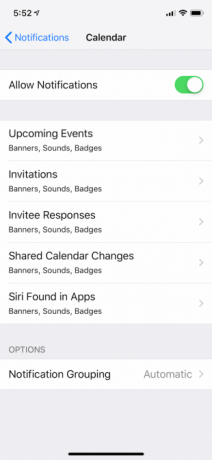
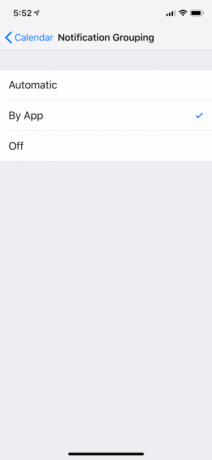
Kilit Ekranından Bildirimleri Devre Dışı Bırakma
Son olarak, can sıkıcı bir uygulamanın bildirimlerini doğrudan Kilit ekranından devre dışı bırakabilirsiniz; Ayarlar uygulamasına gitmenize gerek yoktur. Herhangi bir bildirim görmek istemediğiniz bir uygulamadan bildirim aldığınızda, bildirimde sola kaydırın ve yönetme buton.
Bu, yeni bildirim ayar menüsünü getirecektir. Buradan, Kapat seçeneği. Artık uygulama sizi rahatsız etmeyecek.

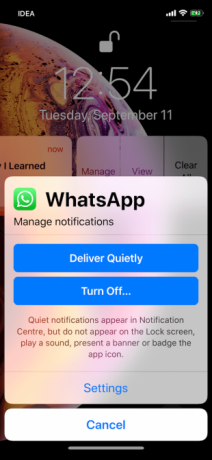
Kilit Ekranından Bildirimleri Geçici Olarak Devre Dışı Bırakma
İOS 12'deki en sevdiğim özelliklerden biri bildirim ayarlama ekranında gizleniyor. Denir Sessizce Teslim Edin ve dikkat etmeniz gereken bir şey.
Kilit ekranından bir bildirimde sola kaydırın, yönetme düğmesini tıkladığınızda yeni bir Sessizce Teslim Edin seçeneği. Bu özellik dahidir: temelde bir düğmeye basarak birkaç farklı bildirim ayarı anahtarını çevirir.
Öğesine dokunduğunuzda Sessizce Teslim Edin iOS, uygulamanın Kilit ekranında görünmesini durdurur. Ayrıca seslerini, banner bildirimlerini ve uygulama simgesi rozetleri de devre dışı bırakılır. Ancak bildirim, Bildirim Merkezi'nde kullanılabilir durumda kalacaktır.

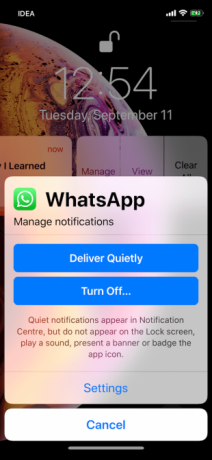
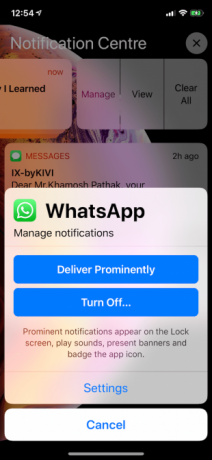
İOS cihazınızın kilidini açtıktan sonra görmek için ekranın üstünden aşağı hızlıca kaydırabilirsiniz. Ancak artık iPhone'unuzu çalmayacak veya Kilit ekranında görünmeyecek. Basitçe söylemek gerekirse, artık dikkatinizi çekmeyecek.
Bu özelliği, uygulama bildirimlerini geçici olarak devre dışı bırakmak için gerçekten yararlı buldum. Diyelim ki WhatsApp'ı birkaç saat susturmak istiyorsunuz, ancak Rahatsız Etmeyin özelliğini etkinleştirmek istemiyorsunuz. Sessizce Teslim özelliğini kullanmak iyi bir çözümdür.
Etkiyi tersine çevirmek oldukça kolaydır. Bildirim, Bildirim Merkezi'nde görünmeye devam ederse, yönetme bölümüne tekrar basın. Sessizce Teslim Et seçeneği, Belirgin Bir Şekilde Sunun. Varsayılan davranışa geri dönmek için dokunun.
Bildirim artık kullanılamıyorsa, Bildirimler bölümünde Ayarlar ve uygulamayı bulun. Gösterecek Sessizce Teslim Edin Mevcut durum olarak. İçeri girin ve sesler, Rozetlerve için uyarılar Kilit Ekranı ve Afişler. Şimdi varsayılan davranışa geri döndünüz.



Yatmadan Rahatsız Etmeyin
Rahatsız Etmeyin modunda, Uyku Zamanı adlı yeni bir geçiş vardır. Etkinleştirildiğinde, Kilit ekranı kararır ve tüm bildirimleri gizler. Bildirimlerinize ulaşmanın tek yolu Rahatsız Etmeyin özelliğini kapatmaktır.
Zaten Rahatsız Etmeyin özelliğini kullanıyorsanız, gitmenizi öneririz Ayarlar > Rahatsız etmeyin ve etkinleştir yatma zamanı özellik. İyi bir gece uykusu çekmenize yardımcı olur ve özellikle bildirim bağımlıları için kullanışlıdır. Zamanlama Uyumadan bir saat önce Rahatsız Etmeyin ve uyandıktan sonra bir saat kadar uzatın. Bu şekilde, bildirim dürtüsünüze anında davranmaya cazip olmayacaksınız.



Geliştirilmiş Rahatsız Etmeyin Modu
İOS hala uygulama tabanlı Rahatsız Etmeyin özelliğine sahip olmasa da (Apple'ın Android'den çalmasını umduğum bir şey), iOS 12'de Rahatsız Etmeyin'in nasıl çalıştığına dair bazı yararlı yeni geliştirmeler var.
Kontrol Merkezi'nden, 3D Dokunmayı deneyin (veya Rahatsız Etmeyin) seçimini uzun süre basılı tutun. Artık Rahatsız Etmeyin özelliğini etkinleştirmek için çeşitli seçeneklerle yeni bir palet göreceksiniz: 1 saat için, Bu akşama kadar, Bu konumdan ayrılana kadar, ve Bu etkinliğin sonuna kadar.

Bir ofis ortamında çalışıyorsanız ve toplantılarınızı Takvim uygulamasıyla senkronize tutarsanız son iki seçenek gerçekten yararlıdır.
Siri Önerilerini Kapat
Siri, iOS 12'nin her yerinde ve iyi bir nedenden dolayı. Yeni Kısayollar uygulaması dışında, iPhone veya iPad'inizde sık yaptığınız görevleri otomatikleştirmek için Siri'yi kullanabilirsiniz. Ancak Siri, özellikle Kilit ekranı söz konusu olduğunda biraz proaktif olabilir.
Kilit ekranındaki bazı Siri Önerileri faydalı değildir. Telefon uygulaması cevapsız çağrı bildiriminin hemen üstündeyken birisini geri aramanın hatırlatıcısı tam olarak kullanışlı değildir (veya bu akıllı).
Kilit ekranındaki Siri Önerileri biraz sinir bozucu oluyorsa, bunları kapatabilirsiniz. Adresine git Ayarlar > Siri ve Arama ve kapat Kilit ekranındaki öneriler seçeneği.
Belirli bir uygulama için önerileri devre dışı bırakmak istiyorsanız sayfayı aşağı kaydırın, uygulamayı bulun ve devre dışı bırakın. Arama, Öneriler ve Kısayollar seçeneği. Bu, uygulamanın Kilit ekranı önerileri, Spot ışığı önerileri ve Kısayollar uygulamasında görünmesini durduracaktır.

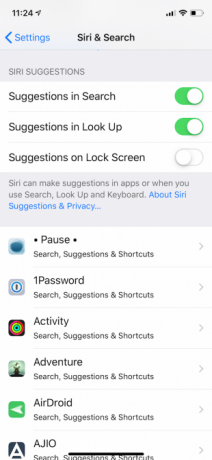
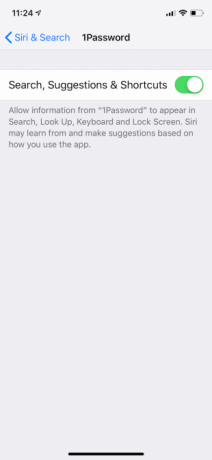
Yeni iPhone mu? Bunu yap
Yeni bir iOS güncellemesi, yeni iPhone'lar anlamına da geliyor. Cihazınızı kuruyorsanız, iPhone'unuzdan en iyi şekilde yararlanmak için ince ayarlar Yeni Bir iPhone Aldığınızda Yapmanız Gereken 9 Önemli AyarYeni bir iPhone'unuz mu var? İşte hemen yapmanız gereken bazı önemli ayarlar. Daha fazla oku . Kontrol Merkezi'ni özelleştirmeyi deneyin, iCloud Fotoğraf Arşivi'ni etkinleştirin ve elbette bildirim ayarlarını değiştirmeyi unutmayın!
Khamosh Pathak, serbest çalışan bir teknoloji yazarı ve Kullanıcı Deneyimi Tasarımcısıdır. İnsanların mevcut teknolojilerinden en iyi şekilde yararlanmalarına yardımcı olmadığında, müşterilerin daha iyi uygulamalar ve web siteleri tasarlamalarına yardımcı oluyor. Boş zamanlarında, Netflix'te komedi spesiyalleri izlediğini ve uzun bir kitaptan geçmek için bir kez daha denediğini göreceksiniz. Twitter'da @pixeldetective.


